Bearbeitung von Partitionen mit KDE Partition Manager
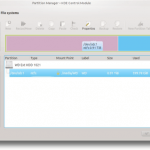
- 3627
- 427
- Tamina Liebach
Jedes Mal, wenn Sie Linux installieren, haben Sie die Möglichkeit, Ihre Festplatte zu partitionieren. Dies ist notwendig, weil - in den meisten Fällen - Linux eine eigene Partition benötigt, um zu arbeiten.
Das Partitionieren einer Festplatte besteht im Grunde genommen darin, die Festplatte in separate, diskrete Abschnitte zu schneiden, die jeweils vom Computer als individuelle Festplatte betrachtet werden. Durch die Partitionierung können Windows mit „Dies ist meine Festplatte“ und Linux sagen, dass „dies ist meine Festplatte“ und da jedes Betriebssystem ein eigenes Dateisystem benötigt, Problem gelöst wird.
InhaltsverzeichnisManchmal müssen Sie jedoch möglicherweise Ihre Festplatte in Zeiten partitionieren, wenn Sie nicht installieren. Vielleicht haben Sie eine externe Festplatte gekauft und sie werden für die Installation vorbereitet, oder Sie müssen nur einen ungenutzten Raum in etwas Nutzbares umwandeln. Für KDE -Benutzer ist ein Programm namens KDE Parition Manager eine fantastische Option.
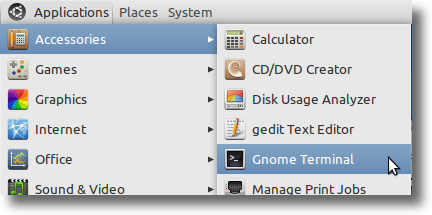
Geben Sie dann den folgenden Befehl ein:
sudo apt-Get Installieren Sie PartitionManager
Wenn Sie eine KDE-zentrierte Distribution ausführen, müssen Sie wahrscheinlich nicht viel anderes als den tatsächlichen KDE-Partitionsmanager installieren. Wenn Sie jedoch Ubuntu (der GNOME verwendet) oder Xubuntu (der XFCE verwendet) verwenden, sind Sie ' Ich muss wahrscheinlich ein paar KDE -Bibliotheken schnappen - die automatisch installiert werden - damit KDE Partition Manager ordnungsgemäß funktioniert). Dies ist, was bei der Installation in Ubuntu eingezogen wird:
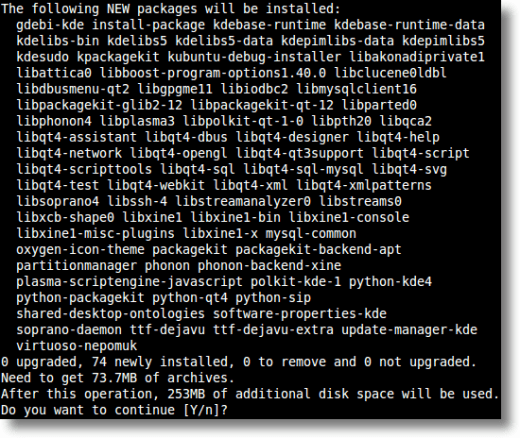
Nach der Installation findet sich der KDE Partition Manager im Menü System Tools (in GNOME). In KDE befindet es sich im Systemmenü. In beiden Umgebungen kann es gestartet werden, indem „PartitionManager“ in einem Terminalfenster eingegeben wird.
Verwenden Sie KDE Partition Manager
Was kann KDE Partition Manager tun?? Es kann verwendet werden, um Partitionen zu löschen, Partitionen zu verschieben, Partitionen zu ändern und Partitionen zu konvertieren.
Achten Sie erneut darauf, eine aktive Teilung zu entlasten, bevor Sie Arbeiten ausführen.
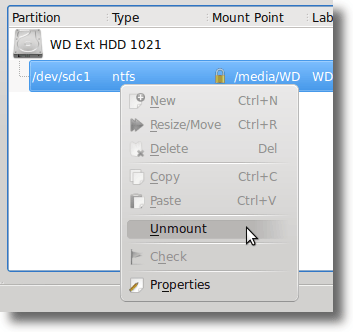
Das Löschen von Partitionen ist das, was Sie erwarten würden. Bevor Sie beginnen, haben Sie eine Partition mit Daten darüber und wenn Sie fertig sind.
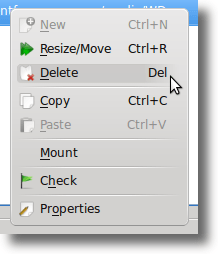
Das Verschieben oder Ändern von Partitionen kann aus mehreren verschiedenen Gründen durchgeführt werden. Vielleicht haben Sie gerade eine Partition gelöscht und möchten den jetzt leeren Raum mit einer Ihrer vorhandenen Partitionen füllen.
Oder vielleicht haben Sie eine große, meist leere Partition, die Sie schrumpfen möchten, um Platz für einen anderen zu schaffen. In diesem Fall würden Sie die Partition ändern. Wählen Sie einfach die Option Größen-/Verschiebung aus dem Menü, wenn die Partition, die Sie bearbeiten möchten, hervorgehoben wird.
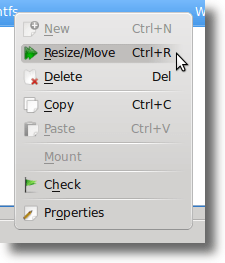
Wählen Sie jetzt einfach, ob Sie vor oder nach Ihrer Partition freien Platz haben möchten, und die neue Größe, die die Partition sein sollte.
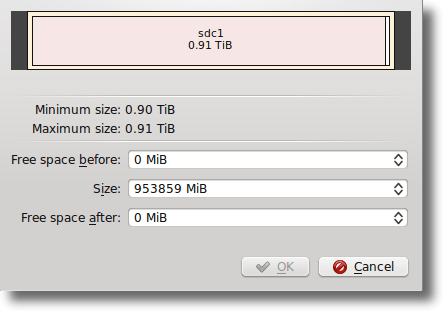
KDE Partition Manager scannt Ihre Laufwerke vor den Vorgängen.
Das Konvertieren von Partitionen von einem Dateisystem in ein anderes beträgt im Grunde genommen zwei Schritte in einem. Es gibt viele verschiedene Arten von Dateisystemen, die in Computern verwendet werden. Windows verwendet NTFs, Macs verwenden HFS+und die meisten Linux -Verteilungen verwenden eines der erweiterten Dateisysteme: ext2, ext3 oder ext4 (und es sind viele andere verfügbar, wie XFS und Reiserfs).
Wenn Sie von einem in den anderen konvertieren, verlieren Sie alle Daten auf der Partition. Daher können Sie im Allgemeinen eine Partition konvertieren, die Sie jedoch unterschiedlich verwenden möchten, sie jedoch anders verwenden möchten. Um auf dieses Tool zuzugreifen, markieren Sie die Partition, die Sie ändern möchten, und klicken Sie dann auf die Schaltfläche Eigenschaften in der Symbolleiste.
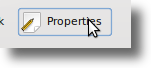
Sie können auch mit der rechten Maustaste auf die Partition klicken, die Sie ändern möchten, und die Option Eigenschaften aus dem angezeigten Menü auswählen.
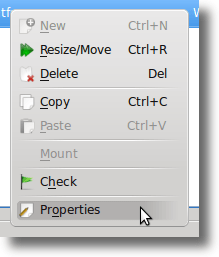
Dadurch werden ein großes Eigenschaftenfenster angezeigt, das die Möglichkeit bietet, das Etikett, das Dateisystem Ihrer Partition zu ändern, Partitionsinformationen anzeigen (wie Mount Point, UUID, Größe und Sektoren) und die Flaggen zu ändern.
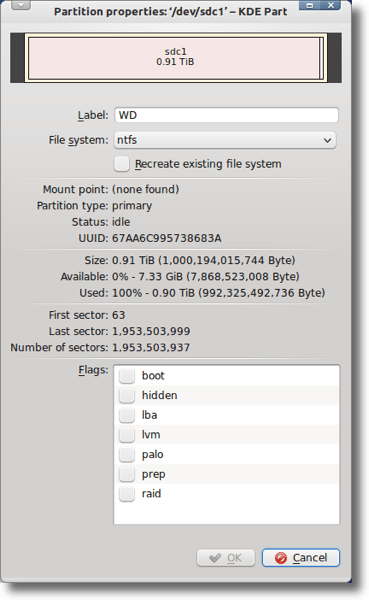
Nehmen Sie Ihre Änderungen vor und klicken Sie auf die Schaltfläche OK, mit der ein Warndialog wie folgt aufgerufen wird:
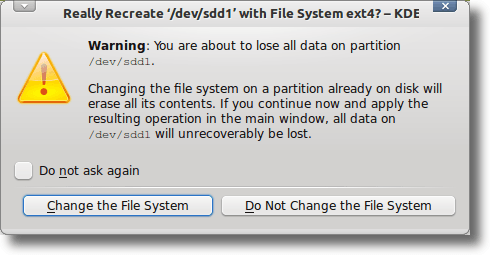
Mit dem KDE Partition Editor können Sie all dies und mehr tun. Sie können es verwenden, um an Ihren lokalen Festplatten oder tragbaren Laufwerken zu arbeiten. Es kann Änderungen vornehmen und Ihre Laufwerke auf Fehler überprüfen.
Sie werden mit jedem Schritt gefragt, um zu überprüfen.
Auch hier sind Partitionsmanager nicht für schwache Nerven des Herzens. Viele Menschen werden niemals einen benutzen oder sich nicht wohl fühlen, auch wenn der Bedarf vorhanden ist. Aber das ist okay ... Partitionierung wird täglich nicht täglich gemacht.
Aber der KDE Partition Manager ist da und es ist eine gute Software. Wenn Sie KDE als Ihre Desktop -Umgebung verwenden und etwas benötigen, um die Partitionen Ihres Systems zu verwalten und zu ändern.
- « Erstellen Sie einen Systemgesundheitsbericht in Windows 7, um auf Fehler zu überprüfen
- Bearbeiten Sie ID3 -Tags unter Linux und Windows mit EasyTag »

